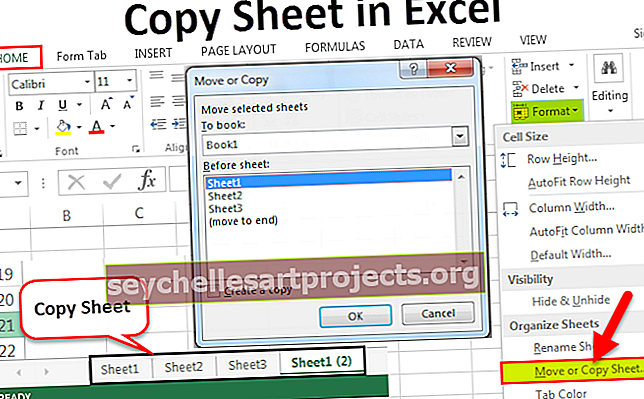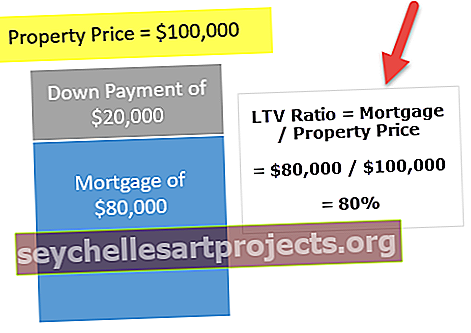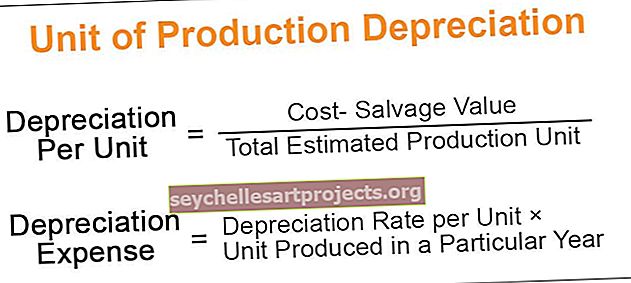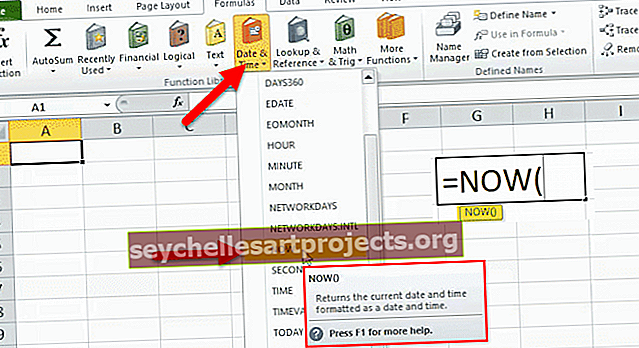Galvene un kājene programmā Excel | Pievienojiet / noņemiet galveni un kājeni darblapā
Galvene un kājene ir attiecīgi dokumenta augšējā un apakšējā daļa, līdzīgi excel ir arī opcijas galvenēm un kājenēm, tās ir pieejamas teksta sadaļas cilnē Ievietot, izmantojot šīs funkcijas, mums darblapā ir divas dažādas atstarpes augšpusē un viens apakšā.
Kas ir galvene un kājene programmā Excel?
Galvene programmā Excel: tā ir darblapas sadaļa, kas tiek parādīta katras Excel lapas vai dokumenta lapas augšdaļā. Tas paliek nemainīgs visās lapās. Tas var saturēt tādu informāciju kā Lappuses Nr., Datums, Nosaukums vai Nodaļas nosaukums utt.
Kājene programmā Excel: Tā ir darblapas sadaļa, kas parādās Excel lapas vai dokumenta katras lapas apakšdaļā. Tas paliek nemainīgs visās lapās. Tas var saturēt tādu informāciju kā Lappuses Nr., Datums, Nosaukums vai Nodaļas nosaukums utt.
Programmas Excel galvenes un kājenes mērķis
Mērķis ir līdzīgs papīra dokumentu vai grāmatu mērķim. Programmas Excel galvenes un kājenes palīdz izpildīt dokumentu un / vai darblapu standarta attēlojuma formātu. Tie piešķir organizatoriskumu maigajiem dokumentiem un / vai darblapām.
Galvenes un kājenes rīki programmā Excel

Kā redzam iepriekš redzamajā ekrānuzņēmumā, galvenes un kājenes rīkos ir 4 sadaļas, proti, galvenes un kājenes, galvenes un kājenes elementi, navigācija un opcijas. Šī konkrētā rīkjosla parādās pēc noklikšķināšanas uz Ievietot-> Galvene un kājene.
- Galvene un kājene - tiek parādīts ātro iespēju saraksts, kas jāizmanto kā galvene vai kājene.
- Galvenes un kājenes elementi - tam ir virkne iespēju tekstam izmantot kā galveni vai kājeni, piemēram, lappuses numurs, faila nosaukums, lappušu skaits utt.
- Navigācija - tai ir 2 iespējas, ti, pāriet uz galveni un pogu, kas pārvieto kursoru uz attiecīgo apgabalu.
- Opcijas - tai ir 2 iespējas, kas saistītas ar nosacīti galvenes un kājenes ievietošanu, ti, Atšķirīgas pirmajā lapā un Atšķirīgas nepāra un pāra lapā. Pārējās 2 iespējas attiecas uz Excel lapas formatēšanu. Viens ir mērogot galveni / kājeni ar dokumentu. Otrs ir galvenes / kājenes pielīdzināšana lapas malām.
Kā izveidot galveni programmā Excel?
- Noklikšķiniet uz darblapas, kurā vēlaties pievienot vai mainīt galveni, pēc tam dodieties uz cilni Ievietot -> Teksta grupa -> Galvene un kājene.

- Noklikšķinot uz tā, tiks atvērts jauns logs, kā parādīts zemāk.

- Kā parādīts zemāk redzamajā ekrānuzņēmumā, galvenes un kājenes rīkiem ir cilne Dizains, kurā ir dažādas teksta opcijas, kuras ievietot kā galveni. Noklusējums ir tukšs tekstlodziņš, kurā varat ievadīt brīvu tekstu, piemēram, "Šis ir galvenes teksts". Pārējās iespējas ir Lapas numurs, Lappušu skaits, Pašreizējais datums, Pašreizējais laiks, Faila ceļš, Faila nosaukums, Lapas nosaukums, Attēls utt.

Kā izveidot kājeni programmā Excel?
- Noklikšķiniet uz darblapas, kurā vēlaties pievienot vai mainīt galveni, pēc tam dodieties uz cilni Ievietot -> Teksta grupa -> Galvene un kājene.

- Noklikšķinot uz tā, tiks atvērts jauns logs, kā parādīts. Kā parādīts zemāk redzamajā ekrānuzņēmumā, galvenes un kājenes rīkiem ir cilne Dizains, kurā ir dažādas teksta opcijas, kuras ievietot kā galveni. Noklusējums ir tukšs tekstlodziņš, kurā varat ievadīt brīvu tekstu, piemēram, “Šis ir kājenes teksts”. Pārējās iespējas ir Lapas numurs, Lappušu skaits, Pašreizējais datums, Pašreizējais laiks, Faila ceļš, Faila nosaukums, Lapas nosaukums, Attēls utt.

Kā noņemt galveni un kājeni programmā Excel?
- Kā parādīts, no lapas iestatīšanas izvēlnes Lappuses izkārtojums atveriet dialoglodziņu Lappuses iestatīšana.

- Goto Header / Footer sadaļa.

- Kā parādīts, galvenei un / vai kājenei atlasiet “nav”, lai noņemtu attiecīgo funkciju.

Kā ievietot pielāgotu tekstu Excel galvenē?
Šajā piemērā 'Šis ir galvenes teksts' ir pielāgots teksts, kas ievadīts lodziņā Header. Tas pats atspoguļosies visās darblapas lapās.
Galvenes teksta redaktoru var aizvērt, nospiežot tastatūras taustiņu Escape.

Kā piešķirt lappuses numuru Excel kājenes tekstā?
Kā parādīts attēlā, lapas kājenes tekstu var ievadīt kā kājenes tekstu. Skatiet zemāk redzamo ekrānuzņēmumu, lai saprastu to pašu.
Šajā piemērā lodziņā Kājene ievadītais teksts “Lapa [& lapa] No [& lapa]” ir teksts. Šeit & lapa ir dinamisks parametrs, kas tiek vērtēts pēc lapas numura. Pirmais parametrs ir pašreizējais lappuses numurs, bet otrais ir kopējais lappušu skaits. Tas pats atspoguļosies visās darblapas lapās.
Lai lapai piešķirtu lapu numurus, noklikšķiniet uz lapas, pēc tam dodieties uz kājeni un zem cilnes Header & Footer Tools noklikšķiniet uz cilnes Design un pēc tam atlasiet Page Number.

Pēc lapu numuru izvēles tas tiks parādīts kā & [Page] Of, kā parādīts zemāk esošajā ekrānuzņēmumā.

Lai parādītu lapu numurus ar kopējo lapu skaitu, rīkā Header & Footer noklikšķiniet uz Lapu skaits, kas atrodas cilnē noformējums.

Pēc lapu skaita izvēles tas pievienos & [lapas] ar & [lapa] no.

Tad tas parāda lappušu numuru ar lappušu skaitu.

Kājenes teksta redaktoru var aizvērt, nospiežot tastatūras taustiņu Escape.
Piezīme : Papildus iepriekš paskaidrotajiem piemēriem citas galvenes / kājenes teksta opcijas, kuras nodrošina MS Excel, ir Datums, Laiks, Faila nosaukums, Lapas nosaukums utt.
Atceramās lietas
- Excel galvenes un kājenes palīdz izpildīt dokumentu vai darblapu standarta attēlojuma formātu.
- Tie maigajiem dokumentiem piešķir organizācijas sajūtu.
- Excel piedāvā dažādas iespējas, kas jāievieto kā galvenes / kājenes teksts, piemēram, datums, laiks, lapas nosaukums, faila nosaukums, lappuses numurs, pielāgots teksts utt.